Eu encontrei um problema muito sério. Os eventos da agenda do meu iPhone desapareceram repentinamente. Agora não consigo acessar todos os meus calendários antigos. Não alterei ou excluí nada, exceto atualizar meu iPhone para a versão mais recente do iOS. Tenho a sensação de que isso tem algo a ver com a atualização, mas não sei como consertar. Alguém pode ajudar? – Da comunidade Apple.
É provável que toda atualização do iOS traga alguns erros que você não esperaria e, assim como este usuário acima, os eventos do calendário do iPhone podem desaparecer após a atualização de alguma forma. O calendário é uma parte muito importante da vida de todos os usuários do iPhone. A maioria dos usuários está acostumada a planejar sua vida no aplicativo Calendário, como adicionar um lembrete, agendar uma reunião etc. Portanto, seria muito problemático se o calendário do iPhone simplesmente desaparecesse devido à atualização do iOS, redefinição de fábrica, exclusão incorreta etc. .
Então, é possível consertar calendário do iPhone desapareceu?
Claro que existe. Em nossa pesquisa, existem muitos métodos que você pode usar para recuperar os eventos do calendário do iPhone. Continue lendo e siga as 6 soluções fáceis para recuperar os eventos de calendário perdidos no seu iPhone.
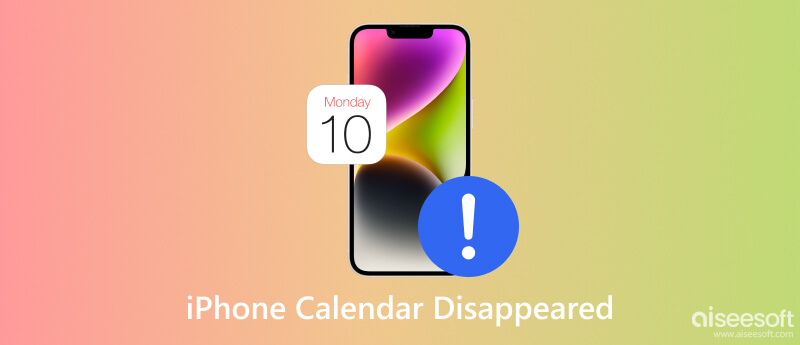
Quando os eventos do calendário antigo do iPhone estão ausentes, há várias dicas que você pode tentar primeiro. Por mais simples que sejam, a maioria dos problemas de "desaparecimento do calendário do iPhone" pode ser corrigida seguindo as dicas abaixo.
Reinicie seu iPhone, ou force a reinicialização do iPhone segurando o botão home e o botão liga/desliga/suspensão e, em seguida, abra o Aplicativo de calendário no seu iPhone.
Vá em "Configurações" > [seu nome] > "iCloud", deslize para desligar os calendários, aguarde alguns minutos e ligue novamente no seu iPhone.
Se você estiver usando mais de um dispositivo ou serviços de calendário online, verifique se ativou a sincronização do calendário. Vá para "Configurações" > "Mail, Contatos, Calendários", na seção "Calendários", escolha "Sincronizar" > "Todos os Eventos".
Os eventos do calendário têm uma forte conexão com os dados e o tempo. Vá para "Configurações" > "Geral" > "Dados e Hora" e defina o Fuso Horário corretamente no seu iPhone.
Vá para "Configurações" > "Notificações" > "Calendário", ative "Permitir notificações". Então você pode recuperar seus calendários perdidos no iPhone.
Os eventos do calendário do iPhone continuam faltando depois de todos os truques acima? Então você precisa restaurar calendários desaparecidos ou excluídos do iPhone. Para pessoas que fizeram backup do calendário no iCloud ou iTunes antes, você pode restaurar o iPhone a partir do backup para recuperar os eventos de calendário do iPhone desaparecidos. Mas isso apagará todo o conteúdo e configurações existentes no iPhone.
Como alternativa, recomendamos que você use a ferramenta profissional de recuperação de eventos de calendário do iPhone, que permite restaurar o calendário do iPhone sem perda de dados. Recuperação de dados do iPhone é o programa mais avançado que ajuda você a recuperar facilmente quaisquer dados perdidos/excluídos do iPhone.
Ele oferece três modos de recuperação para recuperar os eventos de calendário do iPhone desaparecidos. Mais destaques estão listados abaixo:

Downloads
Recuperação de dados do iPhone
100% seguro. Sem anúncios.
100% seguro. Sem anúncios.
Baixe e abra o iPhone Data Recovery no seu PC/Mac. Existem três modos que você pode escolher, aqui vamos pegar Recuperar do dispositivo iOS como o exemplo. Conecte seu iPhone ao computador via cabo USB. Depois que seu dispositivo for detectado, você verá as informações básicas do seu dispositivo na interface principal.
100% seguro. Sem anúncios.
100% seguro. Sem anúncios.
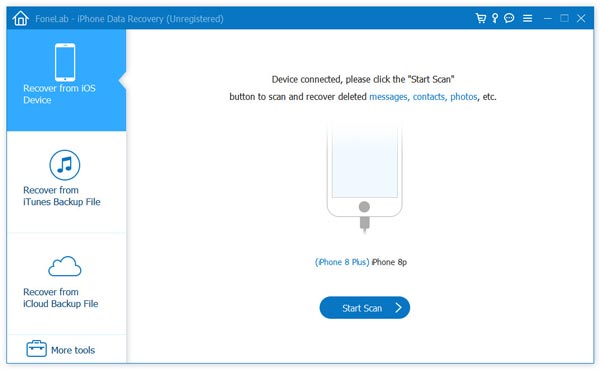
Clique na Iniciar digitalização botão. O iPhone Data Recovery começará a verificar todos os dados do seu iPhone. Levará alguns segundos até que o processo de digitalização seja concluído.
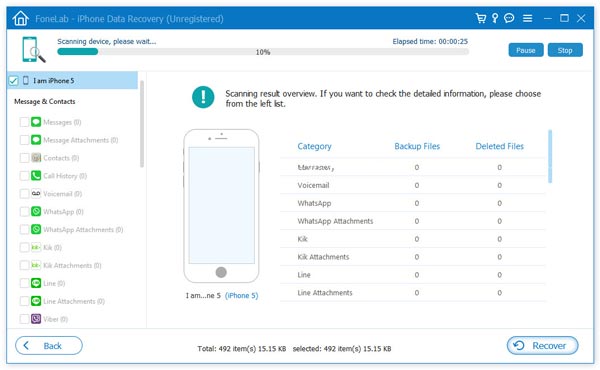
Após a digitalização, todos os arquivos do seu dispositivo, incluindo os excluídos, serão listados como categorias. Clique Calendárioe todos os eventos do calendário serão exibidos no painel direito. Você pode visualizar todas as informações no calendário, incluindo Título, Local, Dados iniciais, Dados finais, etc. Ative Somente exibir os excluídos para escolher apenas os eventos do calendário desaparecidos.
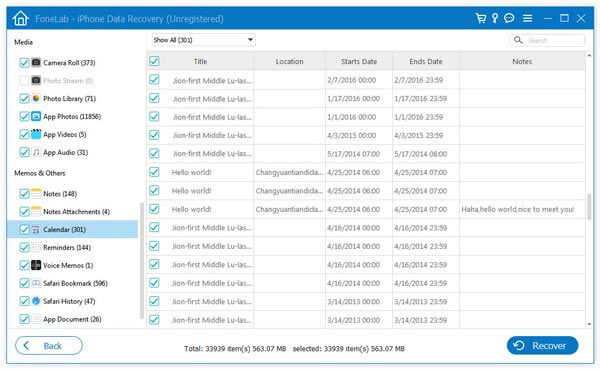
Depois de selecionar todos os calendários que deseja recuperar, clique em Recuperar botão e confirme o caminho onde deseja salvar o backup. Alguns segundos depois, esses itens selecionados serão salvos com sucesso no seu computador.
Como você pode ver, com o iPhone Data Recovery, você pode consertar o calendário desaparecido do iPhone de forma fácil e eficiente. Se você criou o iTunes/de backup iCloud antes, você também pode seguir o método semelhante para recuperar eventos de calendário do arquivo de backup do iTunes/iCloud.
Pior do que a situação acima, o ícone do calendário do iPhone pode desaparecer misteriosamente para alguns usuários. A questão do que aconteceu com o aplicativo de calendário do iPhone é uma solução bastante simples.
É provável que você acidentalmente excluiu o calendário ícone, o que é um erro fácil de cometer. Basta acessar a App Store e ver se você pode baixar novamente o aplicativo.
Por que meu calendário desapareceu do meu iPhone?
Se você usa o iCloud para fazer backup dos eventos da sua agenda, a rede pode ser a principal causa. Além disso, às vezes o sistema dá errado e altera algumas configurações do seu iPhone. Isso também faz com que os eventos do calendário sejam perdidos sem o seu conhecimento.
Existe um widget para o calendário do iPhone?
Depende da versão iOS do iPhone. Se a versão for iOS 14 e superior, você pode adicionar o widget Calendário à tela inicial do seu iPhone.
A reinstalação do aplicativo Agenda excluirá meus eventos da agenda?
Não. Seus eventos e compromissos geralmente são armazenados no iCloud ou em outras contas associadas ao aplicativo de calendário. Excluir e reinstalar o aplicativo não afetará os dados subjacentes.
Conclusão
Esta página mostra 6 soluções fáceis para ajudá-lo a restaurar eventos de calendário desaparecidos no iPhone. Você pode seguir as 5 soluções básicas para tentar. Ou siga o método recomendado para recuperar diretamente os eventos perdidos do calendário do iPhone. Por último, mas não menos importante, você pode recuperar seu ícone de calendário desaparecido baixando-o novamente da App Store.
Não hesite em compartilhar esta postagem para ajudar mais usuários, se você acha que funciona.
Recuperar dados apagados no iPhone
Recuperar fotos excluídas do iPhoneRecuperar SMS Excluídos do iPhoneRecuperar registros de chamadas excluídas do iPhoneRecuperar contatos excluídos do iPhoneRecuperar lembrete excluído do iPhoneRecuperar notas excluídas do iPhoneRecuperar calendário excluído do iPhoneRecuperar memorando de voz excluído do iPhoneRecuperar músicas excluídas do iPhone
O melhor software de recuperação de dados do iPhone de todos os tempos, permitindo que os usuários recuperem com segurança os dados perdidos do iPhone/iPad/iPod do dispositivo iOS, backup do iTunes/iCloud.
100% seguro. Sem anúncios.
100% seguro. Sem anúncios.